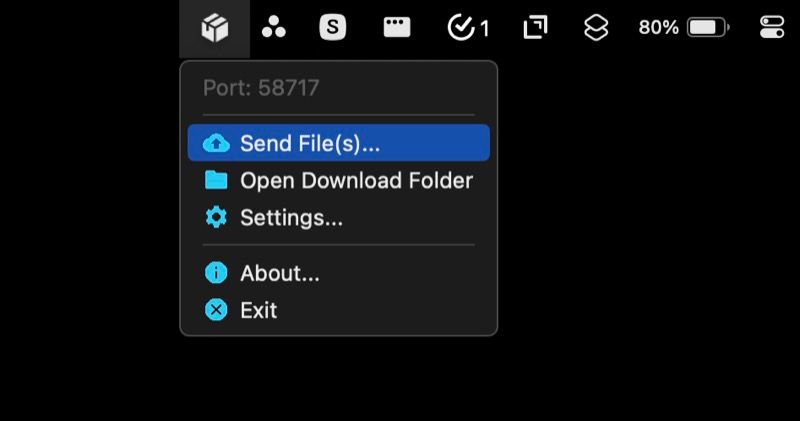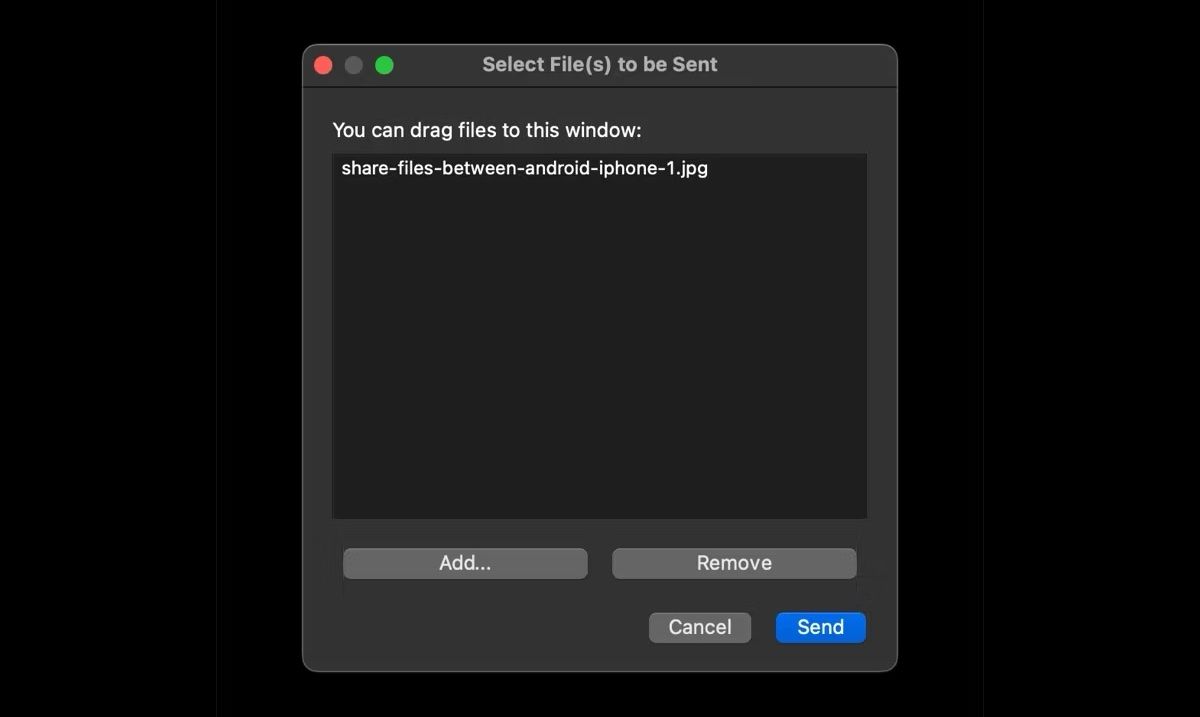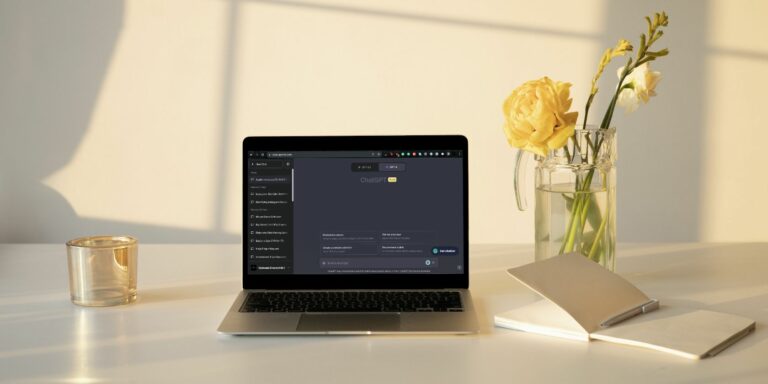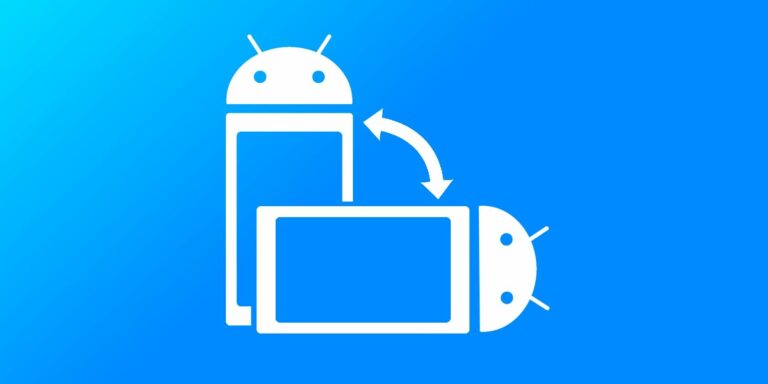Как передавать файлы между устройствами Android и Apple с помощью LANDrop
Кроссплатформенный обмен файлами — это непросто. Если вы являетесь пользователем Android, вы знаете, насколько громоздким может быть обмен файлами между телефоном Android и iPhone, iPad или Mac.
Конечно, есть несколько кроссплатформенных сервисов для обмена файлами, которые обещают упростить эту задачу. Но некоторые из них стоят денег, а другие не очень надежны.
LANDrop является исключением. Он бесплатный, простой в использовании и способствует более быстрому обмену файлами между различными платформами. Давайте проверим LANDrop и посмотрим, как вы можете использовать его для передачи файлов между Android и iPhone, iPad и Mac.
Что такое LANDrop?
LANDrop — это бесплатный кроссплатформенный инструмент для обмена файлами. Он позволяет передавать файлы, такие как фотографии, видео, документы и многое другое, между устройствами в одной локальной сети или локальной сети.
Программы для Windows, мобильные приложения, игры - ВСЁ БЕСПЛАТНО, в нашем закрытом телеграмм канале - Подписывайтесь:)
LANDrop — это быстро, безопасно и не сжимает файлы во время передачи. Все передачи файлов в LANDrop осуществляются через соединение «точка-точка», что означает отсутствие участия стороннего сервера для хранения ваших файлов в процессе передачи.
Хотя оно идеально подходит для использования в домашней или офисной сети Wi-Fi, приложение также поддерживает передачу через точку доступа, которую вы можете использовать, когда находитесь на улице или не имеете доступа к обычной сети Wi-Fi. Он даже не использует сотовые данные в процессе.
Мы сосредоточены на обмене файлами между устройствами Android и Apple, но приложение также доступно для Windows и Linux.
Начните работу с LANDrop
Прежде всего, вам нужно приложение LANDrop на устройствах, между которыми вы хотите обмениваться файлами. Загрузите его на свои телефоны, планшеты и ноутбуки по соответствующим ссылкам ниже.
Вы можете получить приложения для iOS и iPad в App Store, но в Google Play Store нет LANDrop. Следовательно, вам необходимо загрузить его с официального сайта и вручную установить приложение на свое устройство Android.
Скачать: LANDrop для Андроид | iOS | iPadOS | macOS | Окна | линукс (Бесплатно)
Как передавать файлы между Android, iPhone и iPad с помощью LANDrop
Выполните следующие действия, чтобы перенести файлы со смартфона Android на iPhone или iPad или с iPhone или iPad на устройство Android:
- Подключите устройства, между которыми вы хотите обмениваться файлами, к одной и той же сети Wi-Fi.
- Откройте приложение LANDrop на телефоне Android и на принимающем устройстве, например на Mac или iPhone.
- На устройстве-отправителе нажмите значок «Галерея» в правом верхнем углу, чтобы добавить изображения и видео из галереи телефона. Либо коснитесь значка «Файл», чтобы добавить другие типы файлов из внутренней или внешней памяти.
- Коснитесь направленной вниз стрелки рядом с пунктом «Устройства», чтобы просмотреть список всех устройств в одной локальной сети.
- Здесь нажмите на устройство, на которое вы хотите передать выбранные файлы. Имя другого устройства можно найти в приложении LANDrop.
- На принимающем устройстве вы увидите запись в разделе «Прием». Нажмите зеленую галочку, чтобы принять файл и загрузить его на свое устройство.
Если вы используете iPhone и полученный файл представляет собой фото или видео, он будет сохранен непосредственно в приложении «Фотографии» на вашем телефоне. Если это какой-то другой файл, вы найдете его в папке «Загрузки» в приложении «Файлы».
В случае Android загруженный файл сохраняется в папку «Загрузки» вне зависимости от его типа. Затем вы можете использовать файловый менеджер, такой как Files by Google, для доступа к нему.
Как передавать файлы между Android и Mac с помощью LANDrop
Перенос файлов с Android на Mac включает в себя тот же набор шагов, что и выше. Однако, если вы хотите пойти другим путем, вот шаги, которые вам нужно выполнить:
- Убедитесь, что ваш Mac и телефон Android находятся в одной сети.
- Запустите LANDrop на Mac и телефоне Android.
- Щелкните значок LANDrop в строке меню на Mac и выберите «Отправить файл(ы)».

- Нажмите кнопку «Добавить» и выберите файлы, которые хотите передать. Либо перетащите файлы прямо в окно LANDrop.
- Нажмите «Отправить» и на следующем экране выберите другое устройство и снова нажмите «Отправить».

- На телефоне Android примите запрос на получение общих файлов.
Опять же, полученные файлы будут сохранены в каталоге «Загрузки» на вашем телефоне Android. Точно так же, если вы получили файл на свой Mac, он будет сохранен в каталоге «Загрузки».
Если вы хотите изменить место загрузки, это можно сделать в настройках LANDrop. Запустите LANDrop на своем Mac, коснитесь его значка в строке меню и выберите «Настройки». Отсюда нажмите кнопку с многоточием рядом с путем загрузки и выберите нужный каталог загрузки.
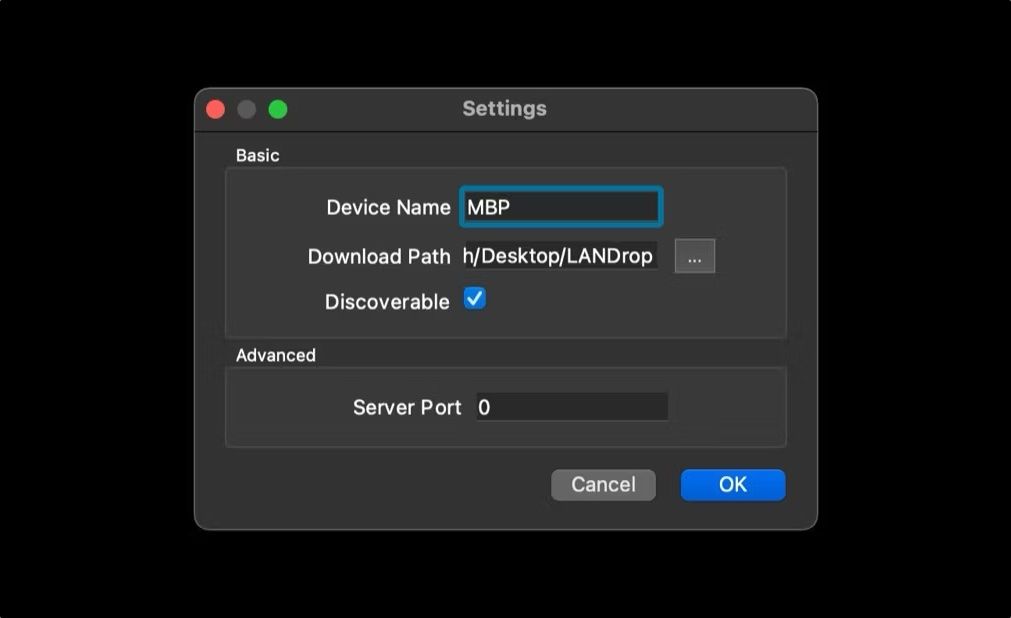
Делитесь файлами между Android и iPhone, iPad или Mac, когда вы находитесь на улице
LANDrop требует, чтобы отправитель и получатель находились в одной сети, чтобы иметь возможность успешно передавать и получать файлы. Однако бывают случаи, когда у вас нет общей сети для подключения и вы хотите обмениваться файлами между телефоном Android и iPhone, iPad или Mac.
В такой ситуации вы можете использовать подключение к точке доступа для обмена файлами на ходу с помощью LANDrop. Просто включите точку доступа на своем телефоне Android и подключитесь к ней на другом устройстве. Как только вы это сделаете, оба устройства будут в одной сети, и вы сможете выполнить те же шаги, перечисленные выше, для передачи файлов между вашими устройствами.
Неважно, хотите ли вы перенести файлы с Android на устройство Apple или наоборот. Включение точки доступа на вашем Android работает в любом случае.
Устранение неполадок недоступного для обнаружения устройства
Если по какой-то причине вы не видите другое устройство в приложении LANDrop, возможно, вы не подключены к той же сети. Имейте в виду, что SSID должен быть одинаковым, поэтому, если вы подключены к двум разным SSID в одной сети, это не сработает.
Точно так же убедитесь, что принимающее устройство также доступно для обнаружения. На iPhone перейдите в приложение и включите кнопку для обнаружения, если это еще не сделано. Если это Mac, перейдите в «Настройки» и установите флажок рядом с «Доступен для обнаружения».
Легко передавайте файлы между Android, iPhone, iPad и Mac
LANDrop упрощает передачу файлов между вашим телефоном Android и другими устройствами, как вы видели выше. Независимо от того, находитесь ли вы в помещении или на улице — без подключения к Интернету — вы все равно можете использовать LANDrop для удобного обмена файлами.
И LANDrop также работает с рабочими столами Windows и Linux. Поэтому, если вы используете какой-либо из них, вы также можете легко передавать файлы между ними. Различные платформы также не очень хорошо работают вместе, но LANDrop делает это проще простого — к тому же он бесплатный и с открытым исходным кодом.